Se corrigió la tarea programada para que no se ejecute .Archivo de bate
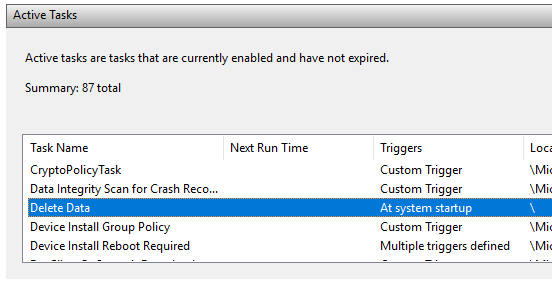
- 3914
- 532
- Norma Sedillo
Si tienes un .File BAT e intenta que se ejecute automáticamente usando el programador de tareas en Windows, es posible que se haya encontrado con el problema en el que simplemente no se ejecuta a menos que ejecute manualmente la tarea.
Creé un archivo por lotes que elimina todo dentro de una carpeta temporal cada vez que se inicia la computadora. Creé una tarea básica en el programador de tareas y esperaba lo mejor. Desafortunadamente, no pasó nada cuando mi computadora se inició. Después de mucha prueba y error, descubrí cómo hacer que el script se ejecute.
Tabla de contenidoEn este artículo, voy a guiarlo a través de la configuración y los permisos que debe ajustar para que su archivo por lotes se ejecute sin intervención manual.
Paso 1: Verifique los permisos de archivo/carpeta
El primer paso para solucionar este problema es garantizar que la cuenta que está utilizando para ejecutar el script en el programador de tareas tiene permisos de control completos en la carpeta que contiene el script, el script en sí y cualquier carpeta/archivos que el script toque cuando se ejecuta.
Por ejemplo, creé el siguiente script por lotes a continuación:
set de carpeta = "c: \ test" cd /d%carpeta%para /f "delims =" %% i in ('dir /b') do (rmdir "%% i" /s /q || del "% %I " /S /Q) Guardé el .Archivo de murciélago en mi carpeta de documentos. El camino es C: \ Users \ UserName \ Documents. Fui a C: \ Users \ UserName, hice clic derecho en el Documentos carpeta, y hizo clic en Propiedades. Luego hice clic en el Seguridad pestaña.
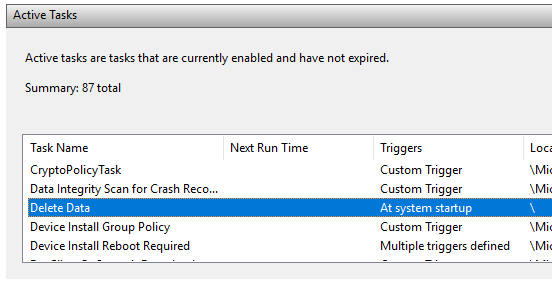
Haga doble clic en ella y abrirá la tarea por sí sola en la misma ventana. Para editar la tarea, tendrá que hacer clic derecho en ella y elegir Propiedades.
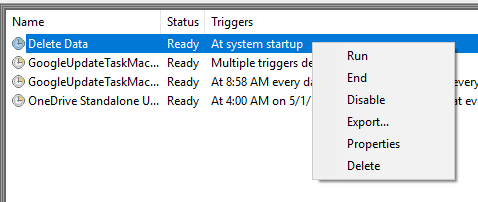
Hay varias pestañas y un par de cosas tienen que verificar y cambiar aquí. En primer lugar, en el General pestaña, debe verificar la cuenta de usuario que se está utilizando para ejecutar la tarea. En mi caso, es el Asem Cuenta, que había dado permisos a antes en el sistema de archivos y que forma parte del grupo de administradores en la computadora.
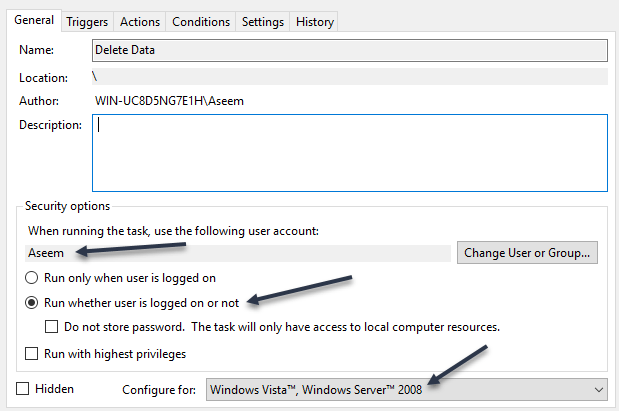
A continuación, tienes que elegir el Ejecutar si el usuario ha iniciado sesión o no opción y elija Windows Vista, Windows Server 2008 en el Configurar para caja.

Sobre el Comportamiento pestaña, debe seleccionar el script, hacer clic en Editar y luego agregue la ruta a la carpeta que contiene el script en thE Comience en (opcional) caja. Esto puede parecer innecesario, pero no es. En mi caso, puse C: \ Users \ Aseem \ Documents \ en el cuadro.
Ahora haga clic en DE ACUERDO Para guardar la configuración. Cuando hace esto, puede aparecer un diálogo donde debe ingresar la contraseña de la cuenta de usuario que ejecutará la tarea. Esto plantea otro requisito. No puede usar una cuenta que no tenga contraseña. La cuenta de usuario debe tener una contraseña para que la tarea se ejecute.
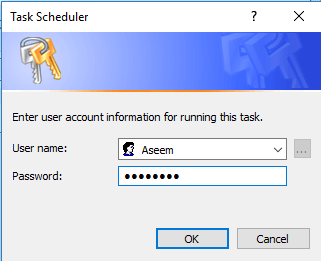
Por último, debe ejecutar la tarea manualmente una vez en el programador de tareas para asegurarse de que se ejecute. Si funciona bien manualmente después de cambiar toda la configuración, entonces debe funcionar cuando se supone que debe ser activado. En mi caso, se suponía que iba a suceder en el inicio y después de hacer los cambios, todo funcionó bien.
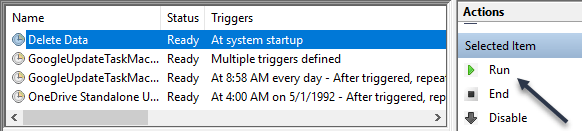
Tenga en cuenta que si su script accede a diferentes computadoras en un dominio cuando se ejecuta, debe intentar usar la cuenta de administrador de dominio para ejecutar la tarea. Esto asegurará que la cuenta tenga suficientes permisos para acceder a las computadoras remotas.
Otro elemento a tener en cuenta es si su script accede a los recursos en una red compartida. Si su script está utilizando letras para acceder a la red, es posible que no se ejecute. Por ejemplo, en lugar de usar F: \ data \, Deberías usar \\ machinename \ share_name \ data \ en el guión. Si aún no puede hacer que su guión se ejecute, publique un comentario aquí e intentaré ayudar. Disfrutar!
- « Comprender los permisos de Linux y el uso de Chmod
- Cómo eliminar el texto de los iconos en la barra de tareas de Windows »

